Operatsioonisüsteem (OS) Linux töötati välja mitme ülesandega ja mitme kasutajaga. Mitme ülesandega operatsioonisüsteem võimaldab meil käitada erinevaid programme üheaegselt, mitme kasutaja OS võimaldab erinevatel kasutajatel seda samaaegselt kasutada. Mis tähendab, et Linux on mitme ülesandega operatsioonisüsteem, kuna see võib programme käivitada samal ajal, kui see on mitme kasutajaga, kuna saate seadmega ühenduse luua ja seda kasutada ssh kaudu, kui teine kasutaja seda kasutab.Kui ma ei eksi, võimaldavad uusimad Windowsi versioonid, vähemalt serveriversioonid, erinevatel kasutajatel arvutit kasutada kaugtöölaua kaudu, nad toetavad ka ssh OpenSSH kaudu. Kuid erinevalt Linuxist töötati Windows algselt välja personaalseks operatsioonisüsteemiks ning Linuxi ja Unixi põhised süsteemid monopoliseerisid paljude aastate vältel mitme ülesande ja mitme kasutaja funktsioone, mis tähendab suurema turvalisuse ja stabiilsuse tagamist süsteemi arendamiseks, mis on välja töötatud kasutajate vahel ilma purunemisõigusteta süsteemi käivitades ohtliku koodi või eemaldades olulise faili.Mitme kasutaja operatsioonisüsteemina on Linux kasutanud väga keerukat viisi kasutajate, kasutajarühmade, failide, kataloogide ja isegi partitsioonide või ketaste lubade haldamiseks.
Linuxi õiguste süntaksist arusaamine
Linuxis on meil kolme tüüpi õigusi:
Lugemisluba: Luba faili lugemiseks võime näiteks lugeda skripti koodi, kuid me ei saa seda käivitada.
Kirjutamisluba: Luba faili kirjutamiseks, sellisel juhul saame redigeerida ülaltoodud skripti, võime ka selle eemaldada või luua faile kataloogis.
Täitmisluba: Selle loaga saame skripti käivitada või programme käivitada.
Programmis või kataloogis ei saa meil olla ühtegi neist õigustest, kõik neist või üks või kaks neist, kuid õigused täpsustavad ka seda, kellel need õigused on. Linuxi jaoks on meil lubade reeglite jaoks 3 objekti:
Kasutaja: Faili või kataloogi omanik.
Grupp: Failirühma kuuluvad kasutajad või programmid.
Igaüks: Keegi teine.
Kõik Linuxi failid või kataloogid sisaldavad teavet tema enda lubade kohta, teave koosneb järgmistest eespool nimetatud 9 spetsifikatsioonist: kasutaja, rühma ja kõigi teiste õigused lugemiseks, kirjutamiseks ja täitmiseks.
Linuxi õiguste süntaks on peaaegu järgnev:
rwxrwxrwxrwxrwxrwx
Sel juhul, kui kasutajal, grupil ja kellelgi teisel on täielikud õigused, on meil 9 tähemärki, R, W JA X korratakse 3 korda. Esimesed 3 tähemärki määravad kasutajaõigused / õigused, 3 teist tähemärki grupiõigused / -õigused, viimased 3 märki aga kellegi teise õigused / õigused. Sel juhul on kasutajal, grupil ja kellelgi teisel lugemis-, kirjutamis- ja teostusõigused.
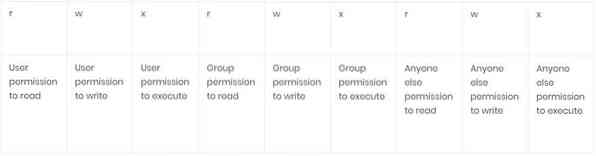
Nii et ülaltoodud süntaks näeb tõesti selline välja: Kuid failide puhul eelneb õigustele alati tähis "-", kataloogide puhul "d" (me ei lähe nendega sügavamale, vaid ka ploki B jaoks C, tähemärgiseade, S Unixi pesa jaoks ja P nimega toru jaoks P).
-rwxrwxrwxvõi
drwxrwxrwx
Esimene failide jaoks ja teine kataloogide jaoks. Esimeste märkide kasulikkus on mõeldud ainult failitüübi määramiseks ja pole kasulik õiguste haldamiseks, et saaksite sellele keskenduda rwxrwxrwx.
Nagu eespool öeldud, on fail, millel on kõigi õigused -rwxrwxrwx, fail, millel on täielikud õigused kasutajale ja grupile, kuid mitte kellelegi teisele -rwxrwx-, 3 reaga asendatakse tähed kellelegi teisele.
A kataloogi täielike õigustega kasutajale, lugemisõigused ainult grupile ja kõigile teistele drwxr-r-.
Nendel märkidel on numbrilised ekvivalendid, mida saame kasutada chmod käskudega:
rwx= 7 (täielikud load)
rw- = 6 (ainult lugemis- ja kirjutamisõigused, täitmisluba puudub)
r-x = 5 (ainult lugemis- ja täitmisõigused, kirjutamisõigust pole)
r- = 4 (ainult lugemisluba, ei kirjutamis- ega täitmisõigusi)
-wx= 3 (ainult kirjutamis- ja teostusõigused, lugemisõigust pole)
-w- = 2 (ainult kirjutamisluba, lugemis- ega täitmisõigusi pole)
-x = 1 (ainult luba täitmine, lugemis- ega luba pole)
- = 0 (õigusi pole)
Alustamine chmod
Linuxi käsk faili õiguste määratlemiseks on chmod, enne chmodiga alustamist looge tühi fail nanoga:
nano fileforchmod
Uues failis olles sisestage tüüp "chmod juhendaja" ja vajutage CTRL + X ja Y salvestamiseks ja väljumiseks.
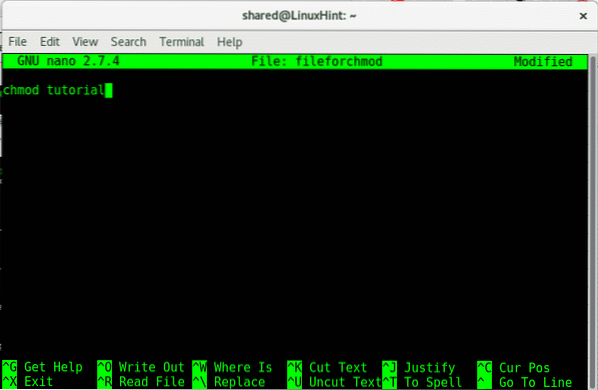
Pärast faili salvestamist vaatame selle õigusi, et näha faili või kataloogi loa tüüpi:
ls -lSel juhul:
ls -l fileforchmod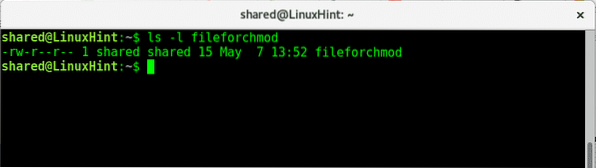
Nagu näeme, on failil kasutajal lugemis- ja kirjutamisõigused ning grupi ja kõigi teiste kirjutamisõigused on kasutaja ja rühmjagatud”.
Kui käivitame käsu vähem, näeme oma dokumenti:
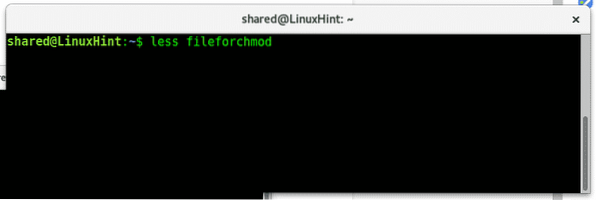
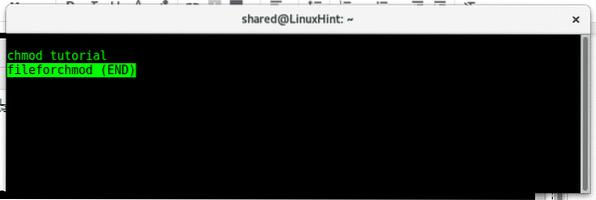
Nüüd laseb selle faili kõik õigused lõpetada, andes selle käivitamiseks loa 0 (-):
chmod a-rw fileforchmod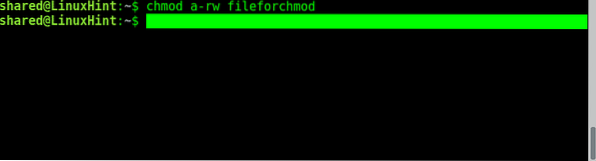
Kus:
chmod = kutsub programmi muutma õigusi
a = tähendab "kõik"
-= tähendab miinust, eemaldame õigused, mitte lisame.
rw = lugemis- ja kirjutamisõigus
fileforchmod = faili nimi.
Chmod käivitamisel peame kõigepealt määratlema, kellele luba või piirangut rakendatakse, kui soovime luba lisada või puhata, milline luba ja mis fail.
Näiteks:
Selleks, et määratleda, kellele me administreerime õigusi, saame kasutada järgmist
a = kõik
u = kasutaja
g = rühm
o = teised / keegi teine
Kasutatava õiguse lisamise või eemaldamise määramiseks tehke järgmist
- = eemalda luba.+= lisa luba.
Lubade tüübid: rwx
faili nimi = muudetava faili nimi.
Vaatame nüüd, kas see töötas uuesti joostes “ls -l fileforchmod”
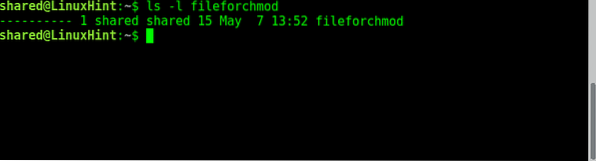
Nagu näeme, olid failist vähesed õigused eemaldatud. Lisame nüüd kasutajale õigused lugemiseks, grupi kirjutamiseks ja teiste teostamiseks:
Kasutajale lugemisõiguste andmine:
chmod u + r fileforchmod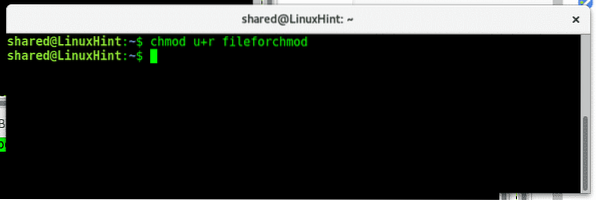
Grupi kirjutamisõiguste andmine:
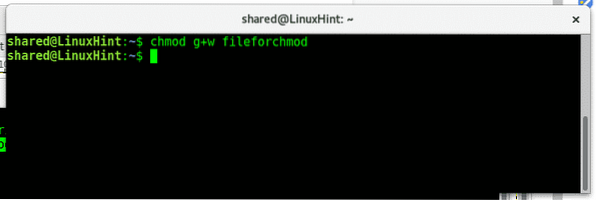
Muude täitmisõiguste andmine:
chmod o + x fileforchmod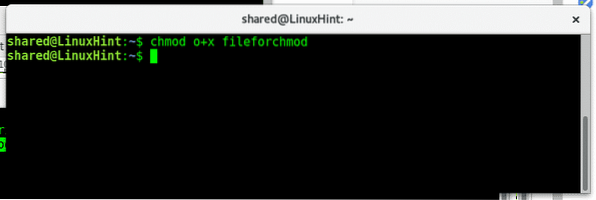
Nagu näeme, kui jookseme “ls -l fileforchmod ” nüüd on meil lisatud õigused.
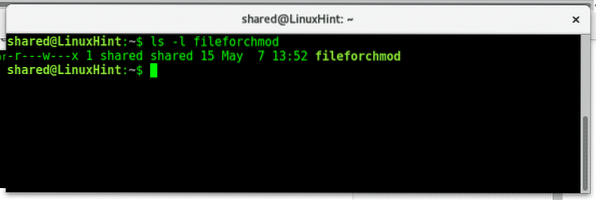
Oluline on meelde tuletada, et peame määratlema ainult reegli objekti: kasutaja, grupi või teised, kui lisame või vähendame õigusi (+ või -) ja luba, mida soovime lisada või eemaldada (rwx).
Kui soovime lisada või eemaldada õigused kõigile, keda kasutame ugo asemel (saame kasutada ka ugo-d), siis nüüd, kui soovite lisada täitmisõiguse nii kasutajale kui ka rühmale, võite tippida:
chmod ug + x fileforchmodSeejärel kontrollige ls -l fileforchmod kui täitmisõigused lisati nõuetekohaselt:
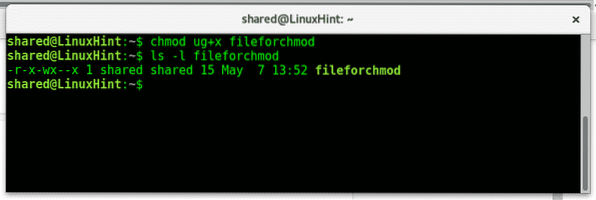
Kataloogi loa rekursiivseks muutmiseks kasutame parameetrit -R.
Kõigepealt looge käsk kataloog kataloogforchmod, kasutades käsku:
mkdir directoryforchmod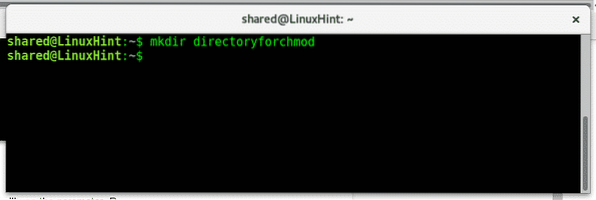
Sisestage kataloogi käsuga cd:
cd kataloogforchmod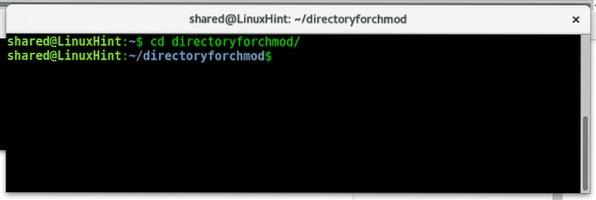
Naaske käsuga:
CD…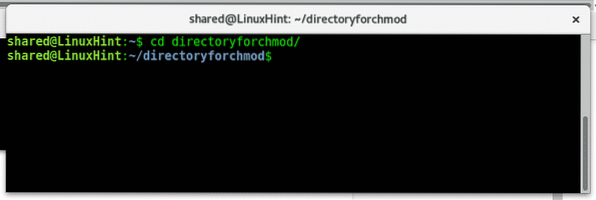
Kataloogi õiguste kontrollimiseks peame lisama parameetri ls-le. Tüüp:
ls -ld directoryforchmod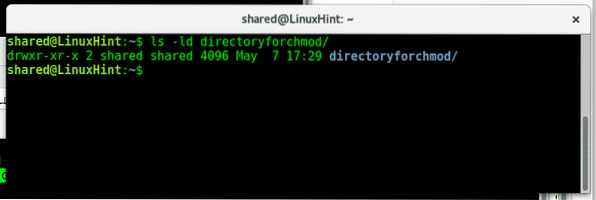
Nagu näeme, on omanikul täielikud õigused, saavad rühm ja teised lugeda ja teostada, kuid ei saa kirjutada.
Nüüd laseb kasutajal eemaldada lugemisõigused, sisestage see:
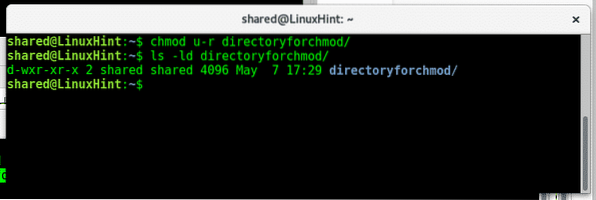
Nagu näeme pärast uue viskamist ls -ld kasutaja jaoks muudeti lugemisõigusi.
Chmod lubab kasutada, et hallata õigusi korraga erinevates sihtkohtades, kasutades koomat, tippige:
chmod u + r, g-r, o-r kataloog forchmod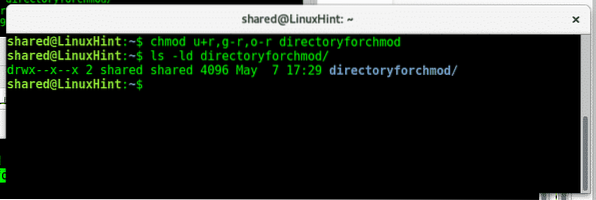
Nagu näeme teise järel ls -ld lugejaõigused taastati kasutaja jaoks ja eemaldati grupi ja teiste jaoks.
Nagu näete, et Linuxis on õiguste haldamine lihtne, on failide, omanike ja rühmade muutmiseks täiendavaid käske, mida õpetame tulevastes õpetustes. Loodan, et see artikkel chmodi kohta oli teile kasulik. Järgige LinuxHinti, et saada rohkem Linuxi näpunäiteid ja värskendusi.
 Phenquestions
Phenquestions


